گاهی اوقات، یک عکس فوقالعاده ممکن است شامل اطلاعاتی باشد که نمیخواهید آن را به اشتراک بگذارید، مانند پلاک خودرو، آدرس، یا حتی چهره افراد ناشناس که در عکس افتادهاند. به جای اینکه از انتشار عکس صرفنظر کنید، میتوانید بهسرعت و با استفاده از ابزارهای داخلی یا اپلیکیشنهای رایگان، بخشهای حساس را محو یا پوشش دهید و با خیال راحت عکس خود را منتشر نمایید. اگر میپرسید چطور؟ در این نوشته به صورت کامل آن را توضیح دادهایم.
پنهان کردن بخشهای حساس عکس در آیفون
اپلیکیشن Photos در آیفون فاقد ابزار اختصاصی برای محو کردن تصاویر است. اما شما میتوانید با استفاده از ابزار Markup، بخشهای حساس یک عکس را بپوشانید. این ابزار به شما امکان میدهد از روشهای مختلفی مانند کشیدن خطوط، استفاده از شکلها، استیکرها یا ایموجیها برای پوشاندن بخشهای حساس استفاده کنید.
چگونه با آیفون بخشهای حساس عکس را پنهان کنیم؟
- اپلیکیشن Photos را باز کنید و تصویر موردنظر را انتخاب کنید.
- روی دکمه ویرایش (Edit) در پایین صفحه بزنید.
- روی آیکون Markup (مدادی درون یک دایره) که در بالای صفحه قرار دارد، بزنید.
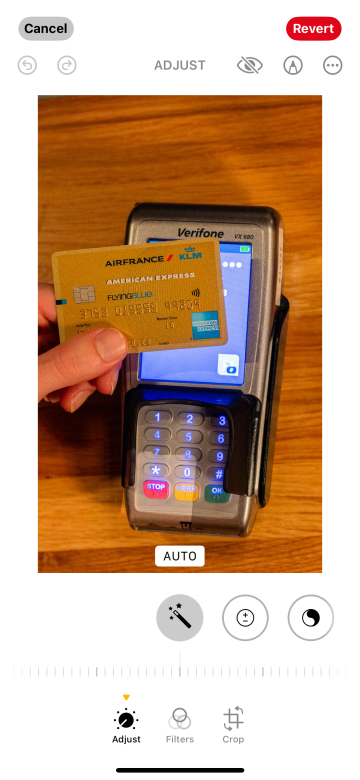
- ابزار قلم (Pen) را انتخاب کنید و روی بخشهای حساس تصویر نقاشی کنید.
- برای انتخاب رنگ دلخواه، از چرخ رنگ در پایین صفحه استفاده کنید.
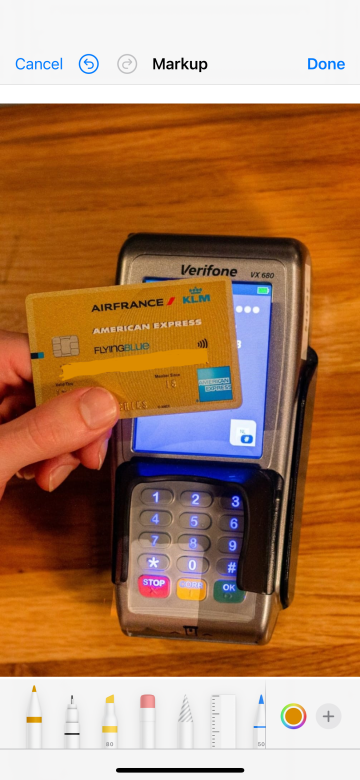
اگر نمیخواهید روی تصویر خط بکشید، میتوانید از گزینه + استفاده کرده و یک شکل، استیکر یا ایموجی برای پوشاندن بخشهای حساس اضافه کنید.

پس از اتمام کار، روی Done در گوشه بالا سمت راست بزنید تا تصویر ذخیره شود.
پنهان کردن بخشهای حساس عکس در گوشیهای اندرویدی
مانند آیفون، اپلیکیشن Google Photos در گوشیهای اندرویدی نیز ابزار اختصاصی برای محو کردن تصاویر ندارد. اما میتوانید بهراحتی از ابزار قلم (Pen) برای پوشاندن بخشهای حساس استفاده کنید.
چگونه با گوشی اندرویدی اطلاعات حساس را پنهان کنیم؟
- اپلیکیشن Google Photos را باز کرده و تصویری که میخواهید ویرایش کنید، انتخاب کنید.
- روی گزینه Edit در پایین صفحه بزنید.
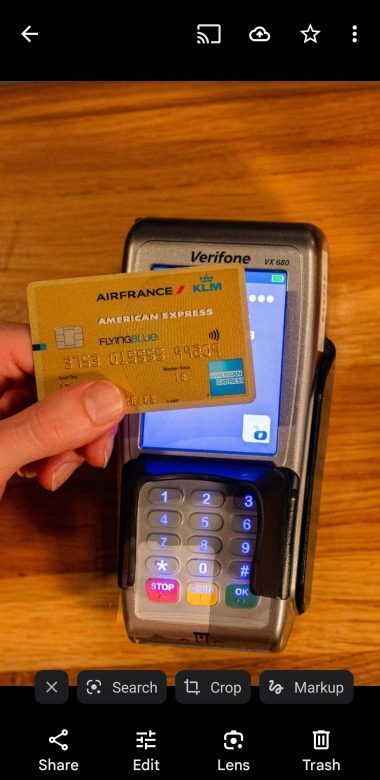
در منوی ویرایش، به دنبال ابزار Markup بگردید و روی آن بزنید.
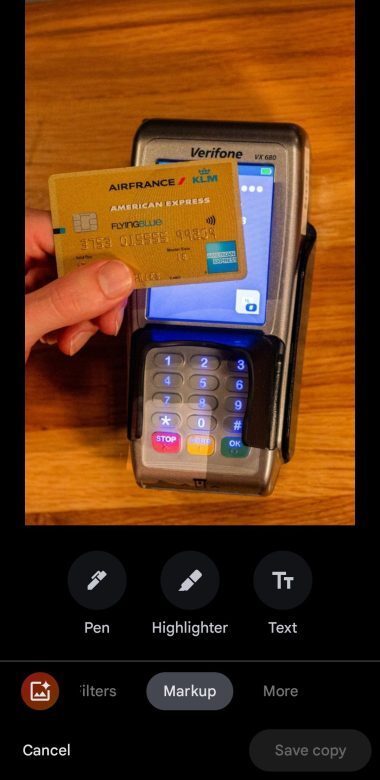
- گزینه Pen را انتخاب کنید و رنگی را که با پسزمینه بخش حساس همخوانی دارد، انتخاب کنید.
- با انگشت روی بخشهای حساس بکشید تا آنها را بپوشانید.
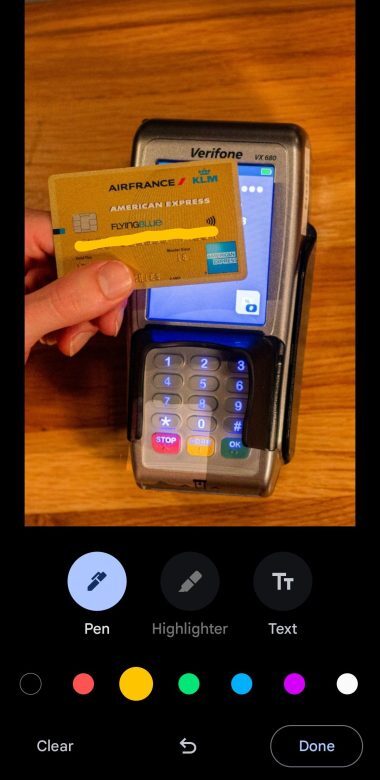
بعد از پایان کار، روی Done زده، سپس گزینه Save Copy را انتخاب کنید تا نسخه ویرایششده را ذخیره کنید، در حالی که نسخه اصلی دستنخورده باقی میماند.
محو کردن بخشهای حساس عکس در گوشیهای سامسونگ
برخلاف Apple Photos و Google Photos، ویرایشگر عکس در Samsung Gallery دارای ابزار محو کردن (Blur) است. بنابراین، اگر گوشی سامسونگ دارید، میتوانید با استفاده از این قابلیت، بخشهای حساس تصویر را بهراحتی محو کنید.
چگونه با گوشی سامسونگ بخشهای حساس را محو کنیم؟
- اپلیکیشن Gallery را باز کنید و تصویر موردنظر را انتخاب کنید.
- روی آیکون مداد (Edit) در پایین صفحه بزنید تا ویرایشگر باز شود.
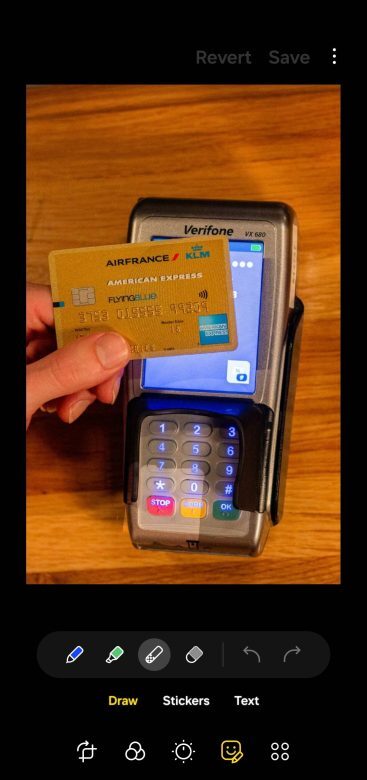
- روی آیکون تزیینات (Decoration) بزنید (این آیکون به شکل یک صورتک با مداد است).
- گزینه Mosaic Pen را انتخاب کرده و الگوی محو کردن موردنظر خود را انتخاب کنید.
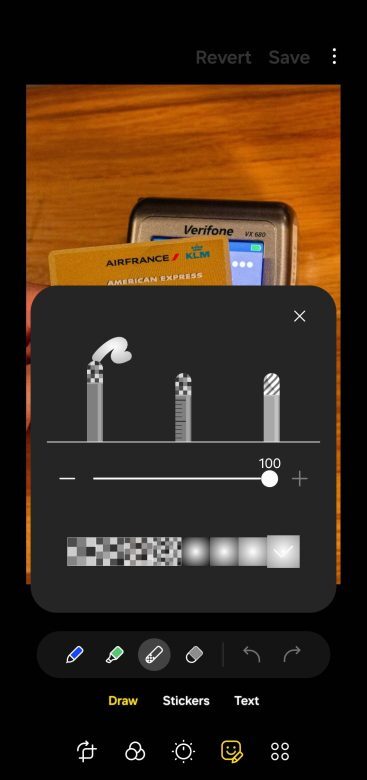
- میتوانید با استفاده از نوار تنظیم، شدت و ضخامت قلم را تغییر دهید.
- با انگشت خود روی بخشهایی که میخواهید محو شوند، بکشید.
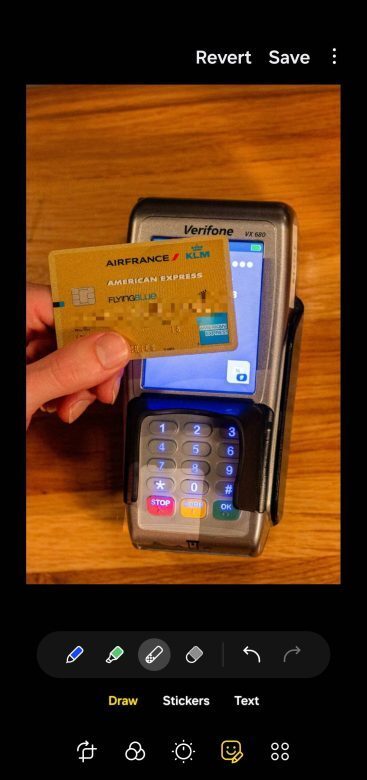
پس از اتمام کار، روی Save در بالای صفحه بزنید، یا از منوی سهنقطه گزینه Save Copy را انتخاب کنید.
استفاده از Canva برای محو کردن بخشهای عکس در هر گوشی
Canva یک ابزار طراحی چندمنظوره است که هم برای سیستم عامل اندروید و هم آیفون در دسترس است. این برنامه گزینههای مختلفی برای ویرایش عکس، از جمله ابزار محو کردن (Blur) را ارائه میدهد. بنابراین، اگر گوشی سامسونگ ندارید اما همچنان میخواهید از قابلیت محو کردن استفاده کنید، Canva گزینهای عالی است.
چگونه با Canva بخشهای حساس را محو کنیم؟
- اپلیکیشن Canva را باز کنید و روی آیکون + در پایین صفحه بزنید.
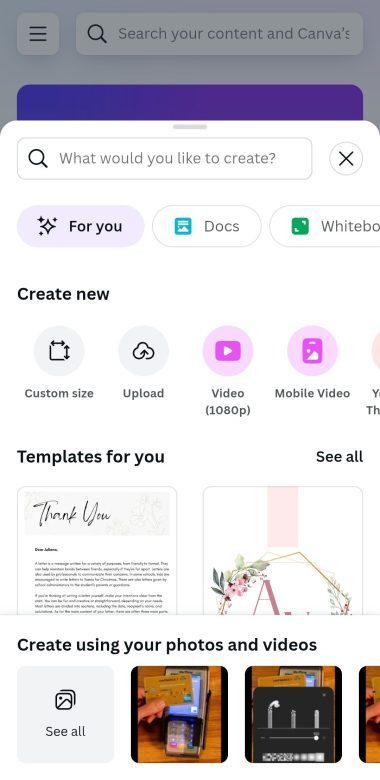
- گزینه Upload را انتخاب کنید و عکس موردنظر خود را بارگذاری کنید.
- روی Edit Image بزنید.
- به بخش Effects بروید و گزینه Blur را انتخاب کنید.
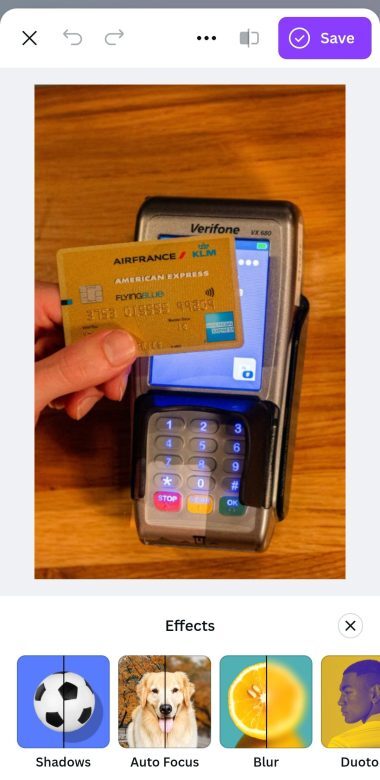
- اندازه قلم محوکننده (Brush Size) و شدت محو شدن را تنظیم کنید.
- با انگشت خود روی بخشهایی که میخواهید محو شوند، بکشید.
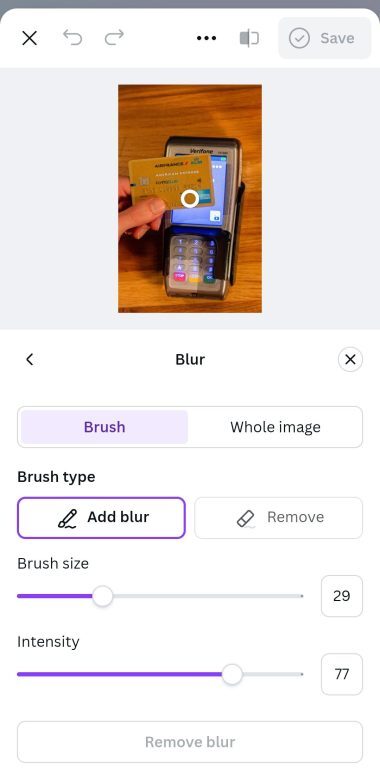
پس از اتمام کار، روی Save در گوشه بالا سمت راست بزنید و گزینه Download را برای ذخیره تصویر انتخاب کنید.
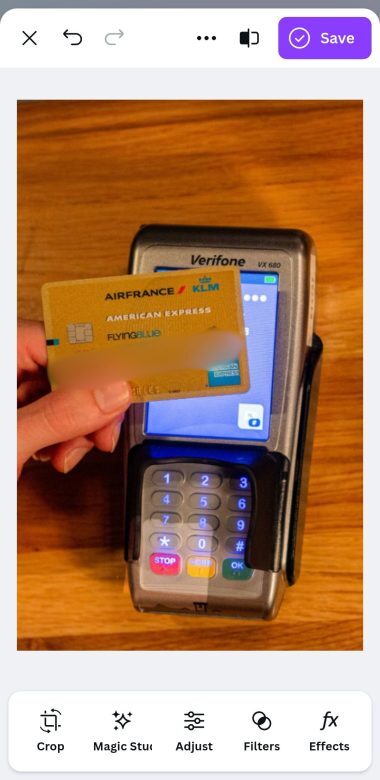
نکته: برای استفاده از ابزار محو کردن در Canva نیازی به اشتراک Canva Pro ندارید و میتوانید این کار را رایگان انجام دهید.
چگونه از بازیابی اطلاعات حساس جلوگیری کنیم؟
مهم است بدانید که محو کردن یا پوشاندن بخشهای عکس همیشه ۱۰۰٪ ایمن نیست. برخی ابزارها و نرمافزارها قادر به بازگرداندن بخشهای محوشده یا حذفشده از تصویر هستند.
برای افزایش امنیت و اطمینان از اینکه اطلاعات حساس قابل بازیابی نیستند، این روش را امتحان کنید:
پس از ویرایش عکس، یک اسکرینشات از آن بگیرید و از نسخه اسکرینشات استفاده کنید. چرا؟ این کار باعث میشود که تمام ویرایشها در تصویر بهصورت دائمی ذخیره شوند و امکان بازیابی اطلاعات محو شده کاهش یابد.
